

Faça login para entrar
Integração Hádron-Web x MarketPlace
VENDAS - - 11/05/21 14:10O artigo visa fornecer orientações referente a configurações e ferramentas existentes na plataforma Hádron-Web para vendas no módulo MarketPlace, anterior a esse texto é recomendável ler os quatro artigos nos links abaixo:
Instalação ODBC MySql:
https://ajuda.procion.com/artigo/manual/47/hadron_mobile_manual_de_configuracoes
Manutenção de Cadastro de Produtos (E-Commerce/MarketPlace):
Recepção e Emissão de Pedidos origem Hadron-Web:
https://ajuda.procion.com/artigo/guia/92/recepcao_e_emissao_de_pedidos_origem_hadron_web
Integração Hádron-Web x E-Commerce:
https://ajuda.procion.com/artigo/guia/115/integracao_hadron_web_x_e_commerce
O acesso a plataforma Hádron-Web será feito pelo endereço https://hadronweb.com.br/admin/ ou http://app.hadronweb.com.br/admin/, informações para o primeiro acesso (Sigla/Operador/Senha) serão anteriormente fornecidos pelo Departamento de Desenvolvimento Web. Para o módulo MarketPlace o Hádron-Web funcionará como um Back Office/Retaguarda, no qual, será possível realizar a sincronização dos produtos com as plataformas de vendas via Web, visualização de clientes e vendas além da manutenção de seus status.
Hádron-Web - Menu - Marketplaces:
Nesta seção serão relacionados todos os anúncios criados, publicados ou não, será possível visualizar a descrição e imagem do produto com seu respectivo saldo de estoque, também poderá ser feito através desta tela a exclusão do anúncio da plataforma de vendas desejada.
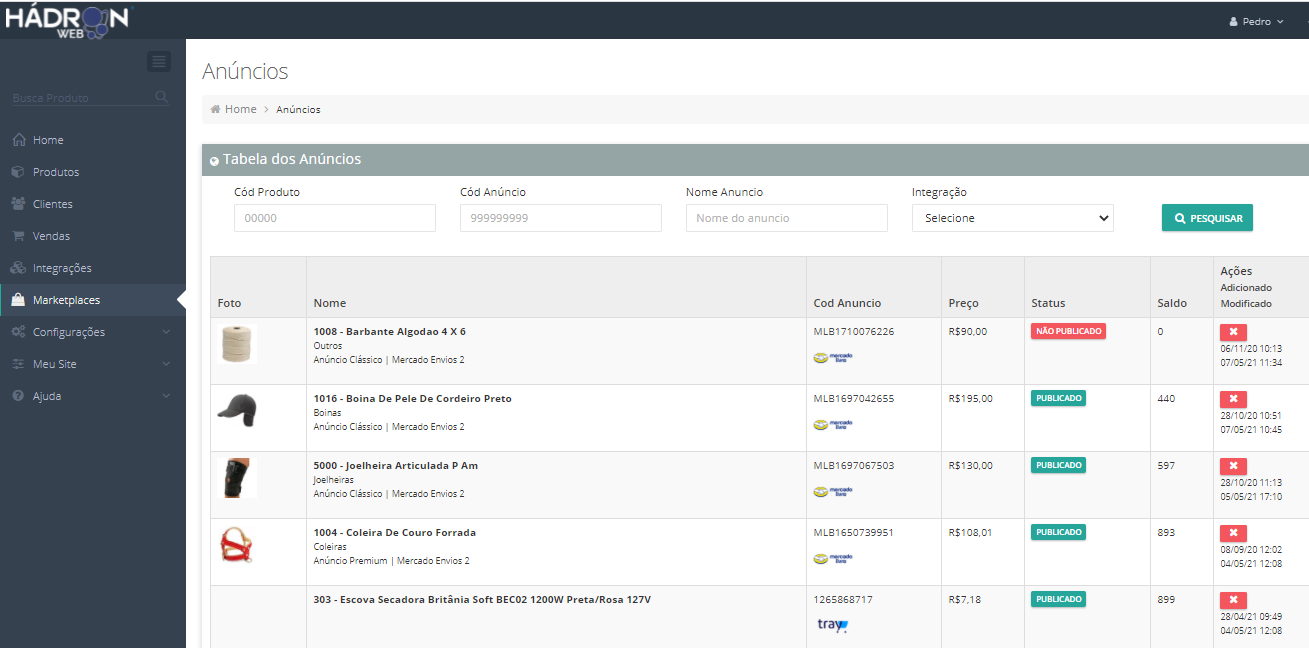
Ao clicar sobre o código do anúncio abrirá o link do produto dentro da plataforma de vendas web.
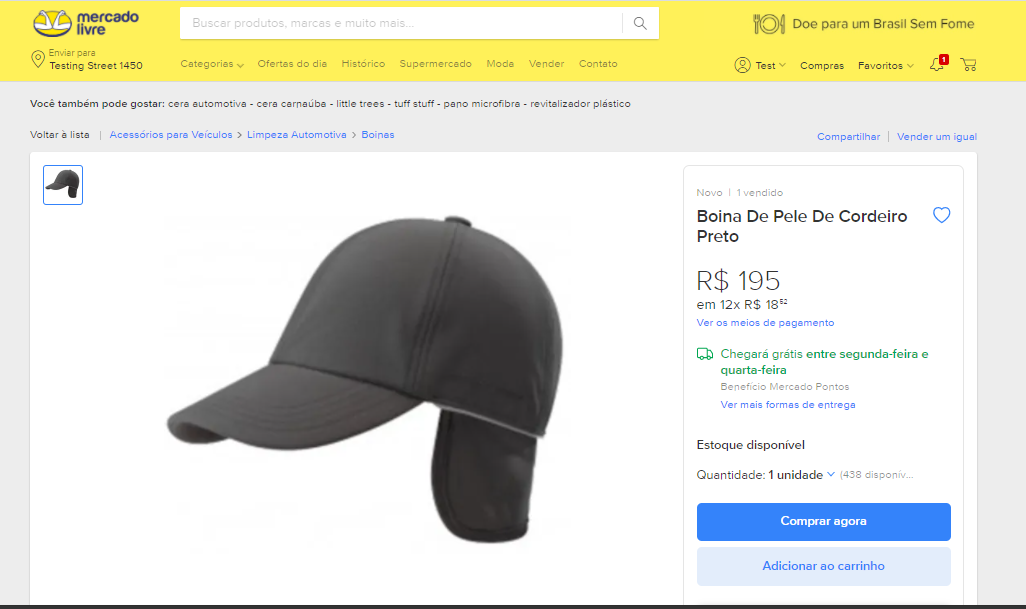
Hádron-Web - Menu - Integrações
Nesta seção será feito a sincronização dos produtos com a plataforma web de vendas, ao acessar o menu deve-se escolher a plataforma desejada, lembrando que o cliente deverá ter feito anteriormente o login no marketplace escolhido.
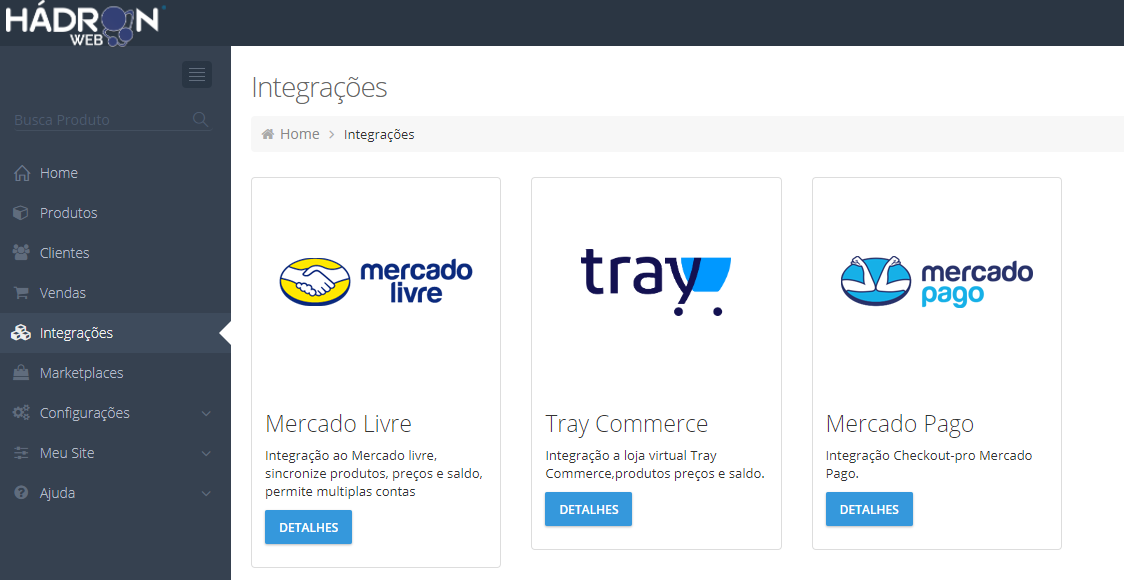
Realizado a escolha da plataforma pressionar o botão 'Sincronizar', é importante atentar-se aos dois checkbox 'Sincronizar Preço' e 'Sincronizar Saldo' caso opte-se por alinhar os dados do Hádron-ERP referente a preço e saldo do produto com o MarketPlace, alguns clientes optam por fazer esse manutenção dentro da própria plataforma de vendas.
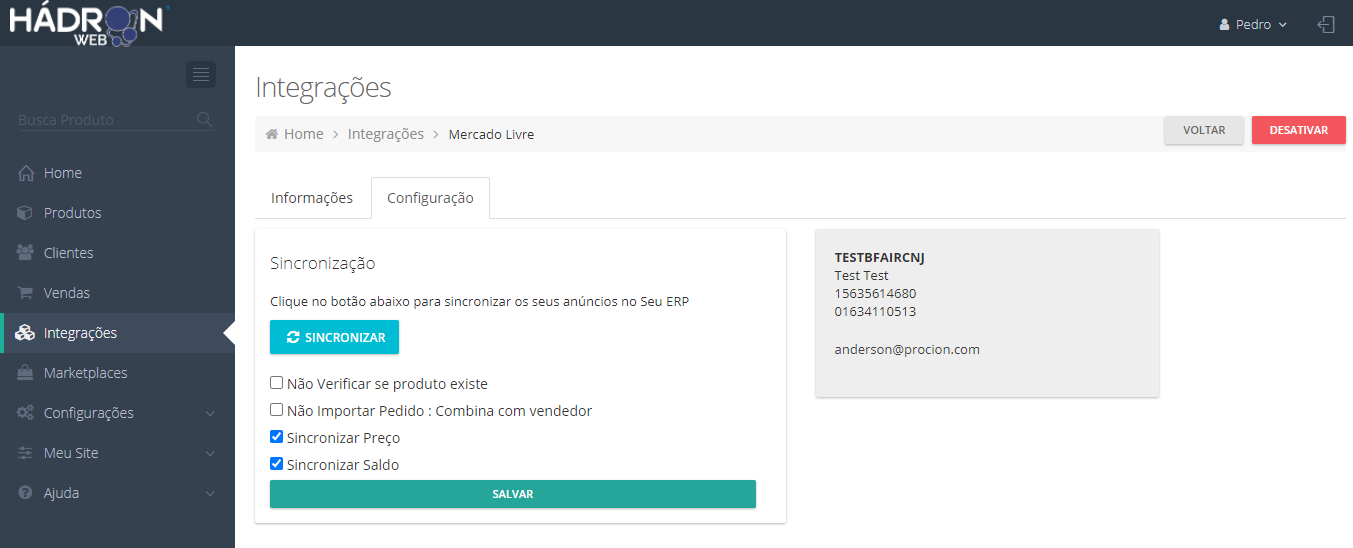
Feito a passo acima serão trazidos todos os anúncios da plataforma escolhida, a associação entre o anúncio e produto do Hádron-ERP será feito pelo Código SKU que refere-se a numeração do código do produto no sistema Hádron-ERP, realizar a associação entre o código e o ID do anúncio na plataforma de vendas. Através desta tela também será possível a manutenção da descrição do produto no anúncio, seu preço e saldo de estoque.
Obs: Para o marketplace Tray o código SKU deverá ser inserido dentro da própria plataforma.
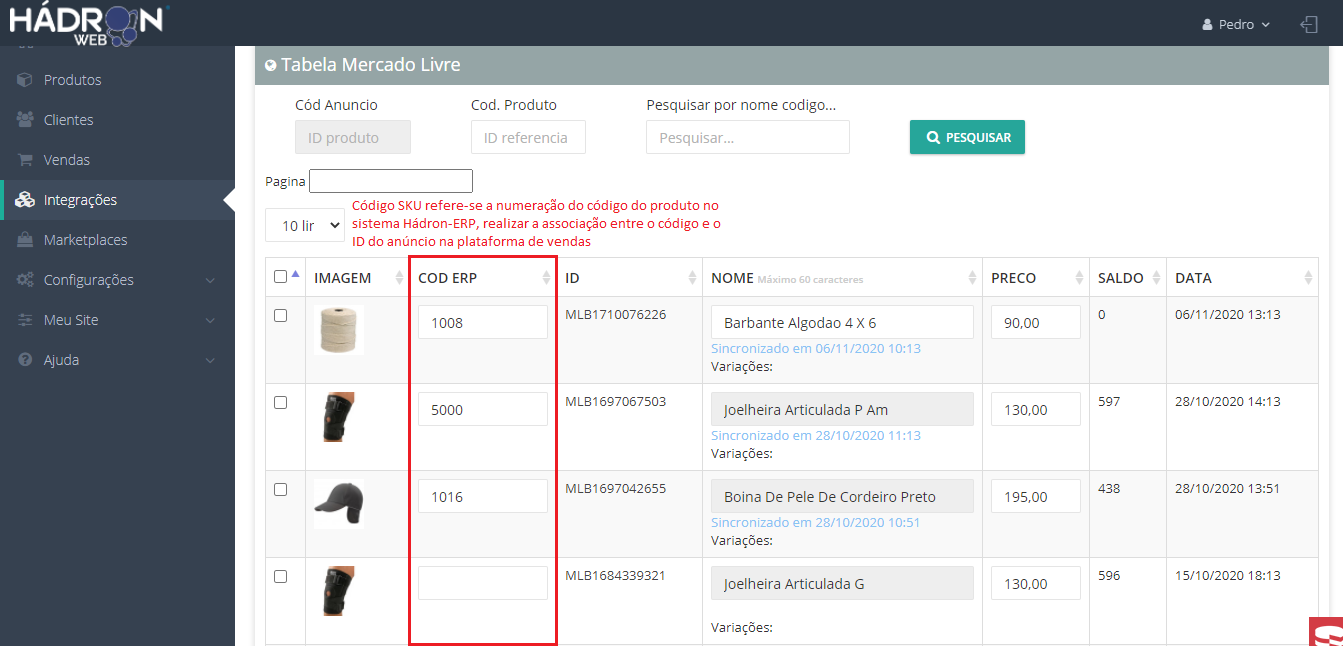
Caso o produto possua variações (tamanho, cor, etc) dele mesmo dentro do anúncio no marketplace, deve-se também associá-los aos respectivos códigos SKU referente ao Hádron-ERP.
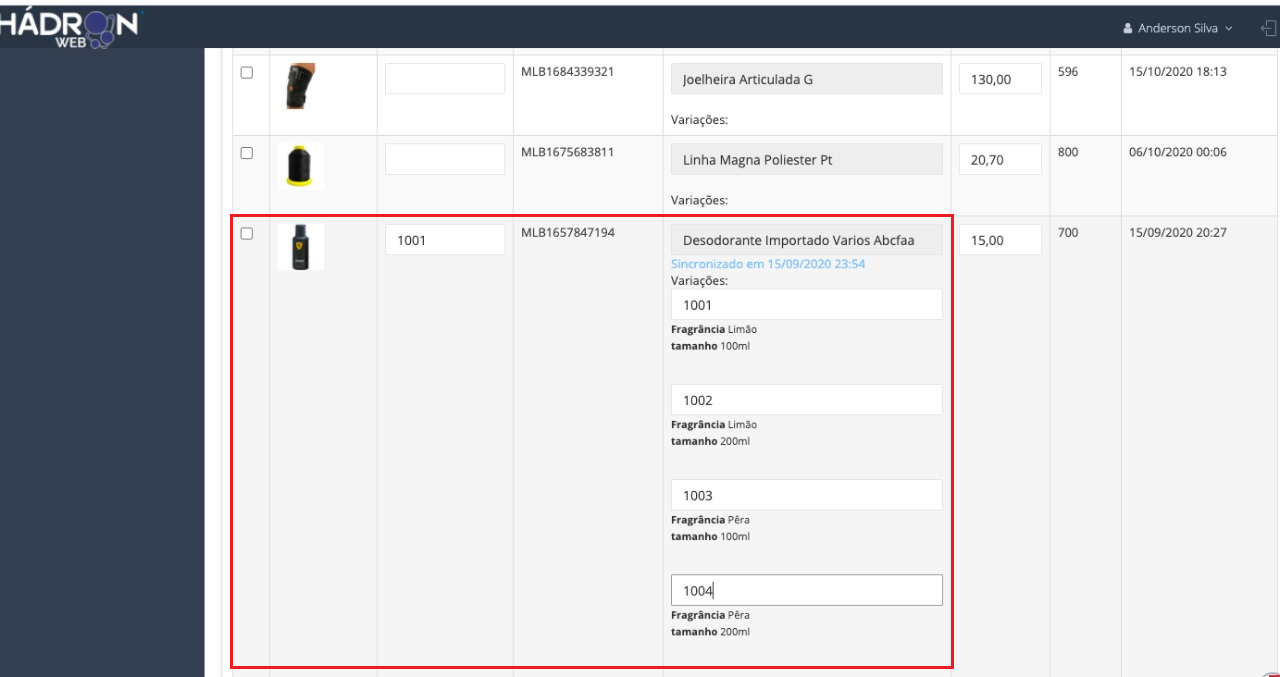
Realizados todos os ajustes selecionar os produtos desejados e clicar em 'Sincronizar'.
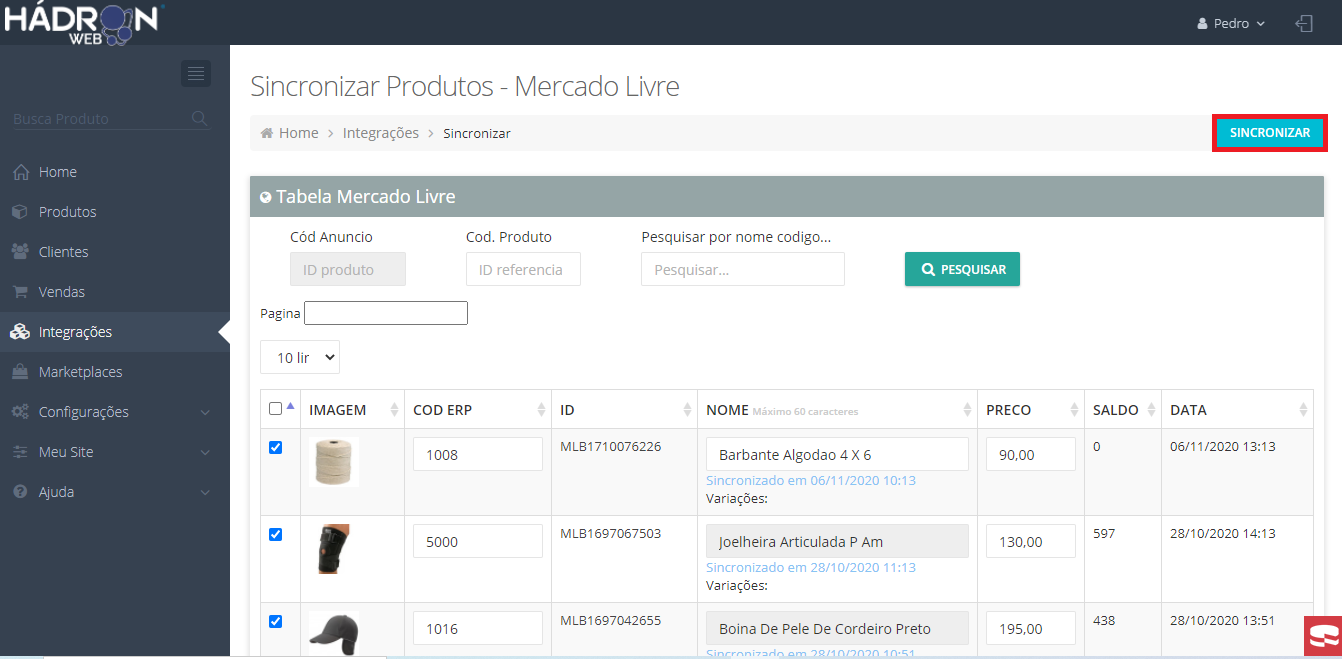
Será dado uma aviso referente a sincronização dos produtos, ao marcar os checkbox 'Atualizar com preço atual do produto no marketplace' e 'Atualizar com saldo do produto no marketplace' os itens serão atualizados com as informações presentes no Hádron-ERP, ao não marca - los será feito apenas a sincronização dos produtos.
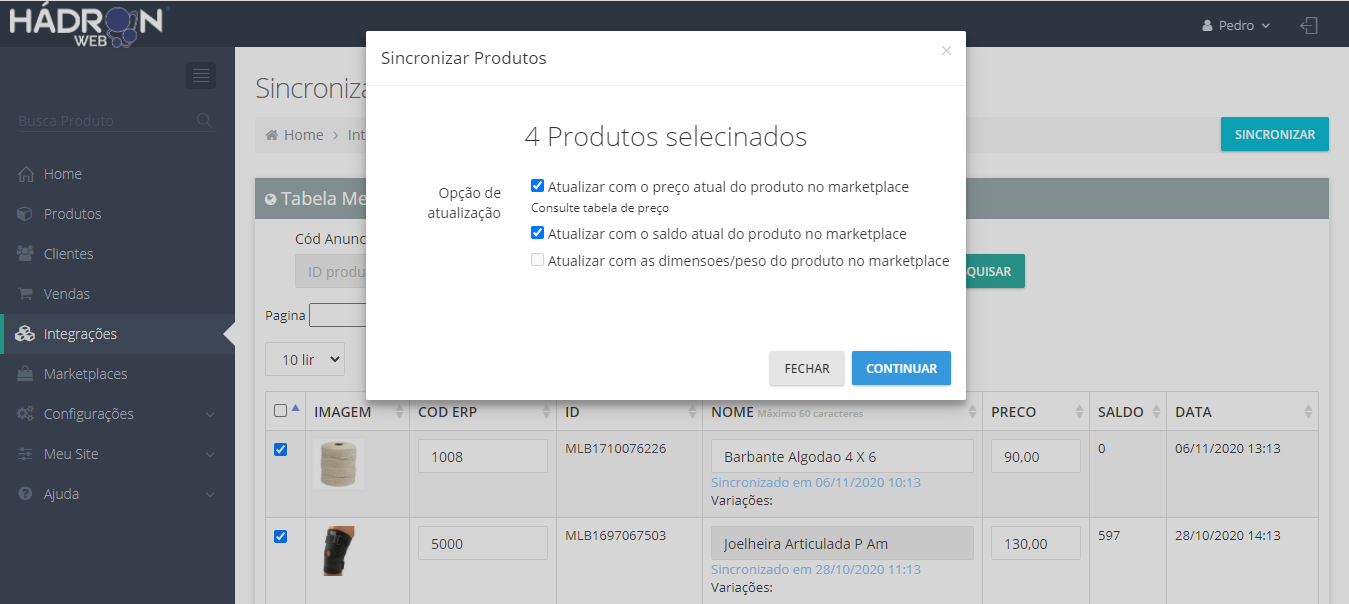
Vale lembrar que a sincronização é a parte final de todo um processo referente ao cadastro de produtos, depois de criado o registro no Hádron-ERP em '1232 - Cadastro de produtos', feito o ajuste do saldo de estoque, posteriormente o envio das informações pelo 'SGBW - Gerenciador do Banco de Dados Remoto', dentro do Hádron-Web deverá ser feito associação do código SKU e por últmo a sincronização dos itens com a plataforma de vendas online. Atentar-se aos artigos relacionados citados acima para um bom entendimento da ferramenta para sua melhor utilização.